Android alkalmazások telepítése a Windows Phone -on

- 2578
- 47
- Deák Kornél
A Microsoft elég jól megbirkózik okostelefonjainak promóciójával, amelyek nagyon jó eszközök, amelyek nagy előnyeivel rendelkeznek. A cég szívesen kijavítja az összes kellemetlen pillanatot az operációs rendszer új frissítéseiben. A Windows Phone fő problémája azonban, mint amilyen volt és maradt, nevezetesen az alkalmazások kis választéka. Ebben a tekintetben a Microsoft terméke egyszerűen katasztrofálisan veszít a versenytársak számára, ami később ahhoz vezet, hogy a Windows Phone sok potenciális vásárlója az utolsó pillanatban választhat az Android vagy az iOS javára, mivel ezek a platformok sokszor léteznek több alkalmazást, és ezért, és ezért az okostelefonnal való együttműködés lehetőségei jelentősen megnövekednek. Nem olyan régen, a Microsoft meglehetősen kíváncsi megközelítést talált e katasztrofális probléma megoldására. A megoldás egy speciális eszköz létrehozása, az Astoria projekt neve. Az ötlet lényege az Android alkalmazások legegyszerűbb részén a Windows rendszeren. Egyetért, hogy a megoldás egyszerűen ragyogó. Felhívjuk figyelmét, hogy az Astoria projekt csak okostelefonokon fog működni a telepített Windows 10 Mobile segítségével. Ezenkívül a cikk részletesen leírja, hogyan kell telepíteni egy Android -alkalmazást a Windows Phone -ra. Találjuk ki. Megy!

A felhasználók nem elégedettek a Windows Phone programjainak számával
Így. Az első dolog, amit el kell kezdenie, az okostelefon konfigurálása. Lépjen a Beállítások elemre, és válassza a „Frissítések és biztonság” lehetőséget a listában. Ezután kattintson a "Fejlesztők számára" (a fejlesztők számára) kattintva. A megnyitó ablakban feltétlenül jelölje meg a "Fejlesztő módot" tételt, és kapcsolja be az "Eszköz Discove Detachment" módot. A következő lépés az okostelefon csatlakozása a számítógéppel. Ha a Windows 10 telepítve van a számítógépére, akkor a rendszer segít az összes szinkronizálási beállítás elkészítésében a számítógép és az okostelefon között. Most le kell töltenie magának az Astoria projektet. A letöltés befejezése után lesz egy mappa a programfájlokkal. A következő lépés a parancssoron keresztüli indítás lesz. Írja be a Windows "CMD" -t, és futtassa a parancssort az adminisztrátor nevében. Ezután írjon az ablakba: CD C: \ Felhasználói név \ Letöltés \ Tools
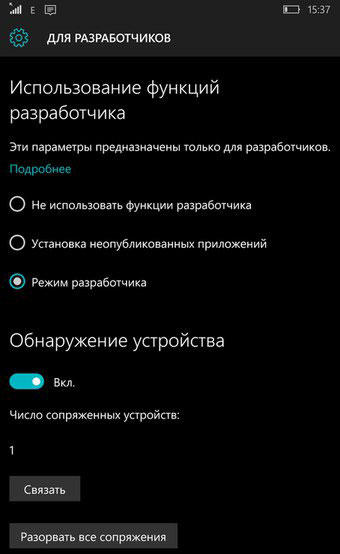
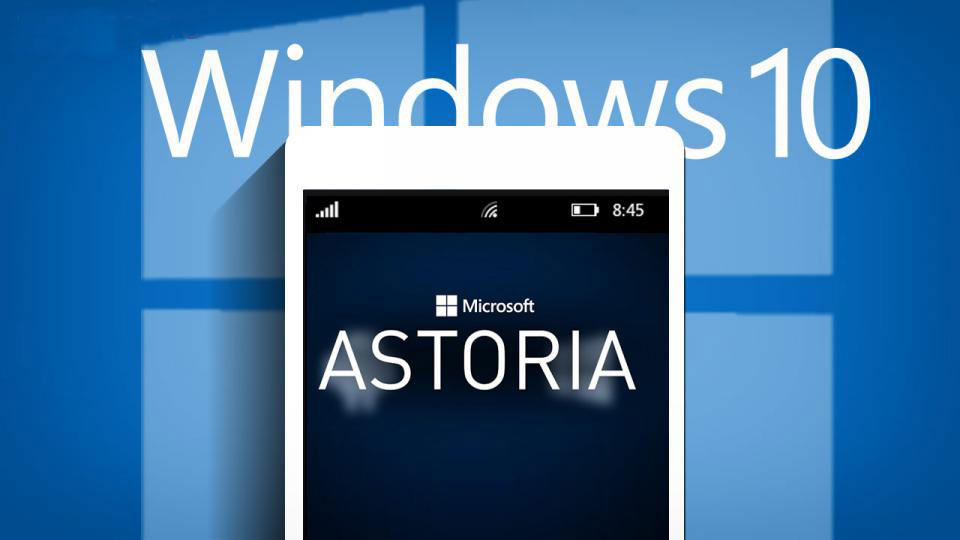
Kattintson az Enter elemre.
Az alábbi sorba írja be: wconnect.EXE USB
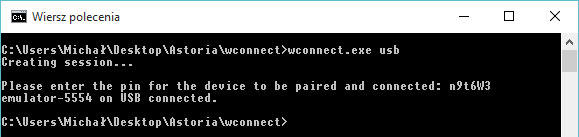
És kattintson az Enter is gombra. Ezt követően megkezdődik a telefon szinkronizálása a PC -vel. Ha hiba történik, akkor nyissa meg a feladatkezelőt, és kapcsolja ki a Wsconnect folyamatot.exe "és ismételje meg a kísérletet. A rendszer megkérdezi, hogy az okostelefonról csapjon be. A sikeres bemenet után a hozzáférési folyamat befejeződik.
Most másolja át az elérési utat a mappába az Astoria projekttel, és helyezze be a parancssorba a "CD" után. Az elérési útnak így kell kinéznie: C: \ Program Files (X86) \ Android \ Android-SDK \ Platform-Tools
Kattintson az "Enter" gombra. A következő sorban írja alá az ADP telepítését és maga az Android alkalmazás fájljának teljes nevét az APK kiterjesztéssel. Felhívjuk figyelmét, hogy a fájloknak ugyanabban a mappában kell lenniük. Az ENTER megnyomását követően megkezdődik az alkalmazás telepítésének folyamata az okostelefonra.
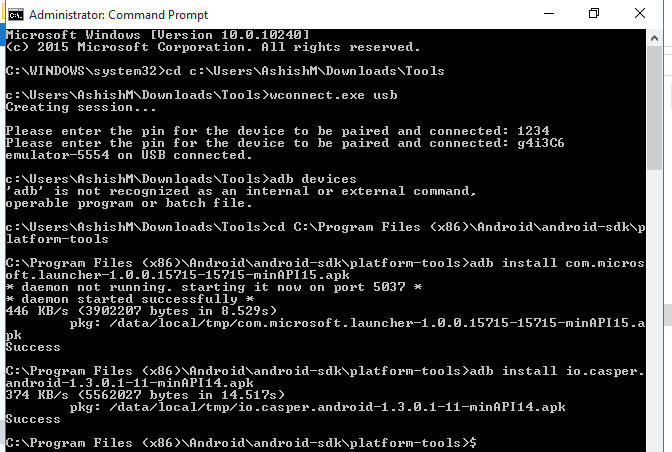
Vigye a Windows Phone -t a kezébe, és a "Nemrégiben hozzáadott" (nemrégiben hozzáadott) listájában találja meg ugyanazokat az alkalmazásokat.
Most már tudja, hogy az Android alkalmazások telepítése hogyan a Windows Phone -on. Mint láthatja, a folyamat egyáltalán nem bonyolult. Valaki megijesztheti a munkát parancssori módban, de ez tényleg megéri. Töltsön el csak néhány percet, és szinte az összes Android alkalmazáshoz hozzáférjen. Írja be a megjegyzéseket, hogy sikerült megbirkóznia -e, és hagyta -e véleményét a Windows operációs rendszer fejlesztésének kilátásairól mobil eszközökön.
- « Hogyan lehet megszabadulni a közösségi hálózatokon a VK hirdetésétől.ru és rendben.RU
- Hogyan lehet visszaállítani a böngészők zárt fülét »

